PS4やSwitchのNATタイプが「失敗」や「タイプ3」と出て困っていませんか?
ゲームによってはオンラインプレイできなかったりして不便ですよね。
この記事では、正常にゲームができる「NATタイプ1 or 2」に変更する方法を解説していきます。
そもそもNATタイプとは何なのか、失敗となる原因なども解説しています。お困りの方は是非参考にしてみてください。
NATタイプが「失敗」や「タイプ3」になる3つの原因とは?
ゲームによってはオンラインプレイができなくなる、NATタイプ「失敗」や「タイプ3」になってしまう原因を紹介します。
NATタイプが失敗になる原因
それぞれ詳しく解説します。
原因1.ルーターを2重に設置している ※ホームゲートウェイに注意
ルーターを2重に設置していると、NATタイプが「タイプ3」になってしまいます。いわゆる「2重ルーター」という状態です。
この場合、PS4やSwitchのオンラインプレイのみならず、他の機器でも正常に通信できなくなったり、通信速度が遅くなってしまう可能性が高いです。
注意して欲しいのが「ホームゲートウェイ」を使用している場合です。ホームゲートウェイはONU+ルーターの2つの機能を備えているため、ホームゲートウェイ+ルーターと使用すると2重ルーター状態になってしまいます。
ルーター側の設定で「ブリッジモード(or 中継器)」にしておくと、この問題は解決できます。詳しい方法は解決策の部分を参考にしてください。
原因2.ルーターの設定に原因がある
ルーターの設定でNATタイプが変わってしまっている可能性があります。NATタイプに関わる設定項目は「UPnP機能」「ポート開放」です。
ポート開放はNATタイプの改善だけでなく、オンラインプレイの安定感が向上する事もあります。やり方を画像付きで解説しているので、是非試してみてください。
原因3.集合住宅の共用回線を使っている
マンション・アパートなどに最初から導入されている「共用回線」を使っている場合、集合住宅側の設定や設備の関係でNATタイプが変更されてしまう可能性があります。
この場合、解決するのは正直難しいです。共有回線の設定を変更してもらうのはほぼ不可能なので、共用回線とは別に回線を導入させて貰えないか交渉する事になります。
マンションによっては最初から詰み状態になってしまう事もあるので、引越しの予定がある方は回線に注意してくださいね。
- 集合住宅の管理会社へ交渉する
- 個人で回線を導入できないか交渉する
NATタイプを「タイプ1」や「タイプ2」に変更する方法4選
NATタイプを「タイプ2」に変更する方法を解説します。
NATタイプの変更方法4選
上から順に試してもらい、随時直っていないかチェックしてみてください。
対処法1.まずはルーター・ONU・PS4を全て再起動する
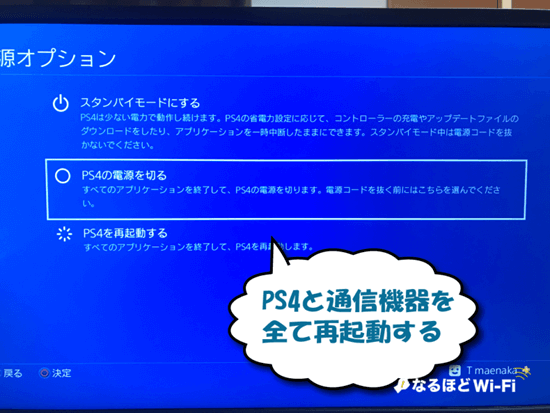
まずは通信機器全て&PS4やSwitchなど接続している機器を再起動しましょう。ルーター・ONUは電源をOFFにしてから最低10分以上は放置しておいてください。
この再起動で改善される事もあります。通信機器の謎の不具合も、再起動で治る事が多いです。簡単にできるので、まずは再起動を試してみてください。
対処法2.ルーターを2重に設置している場合、1つだけ使用するかブリッジモードで接続する

ルーターを2つ以上設置している場合、NATタイプが3になってしまいます。戸建て住宅など、ルーターを2つ以上設置したいシーンもあるかと思いますが、その場合は片方のルーターを「ブリッジモード」に設定すればOKです。
ブリッジモードは、ルーターの機種によっては「中継器」と記載されている場合もあります。
ブリッジモードの設定方法はルーターによって異なります。BUFFALO製やELECOM製のルーターならスイッチ一つで簡単に切り替えれますが、詳しくは使っているルーターのマニュアルを確認してみてください。
また、ホームゲートウェイを使用している方は注意してください。ホームゲートウェイは一つでONU+ルーターの機能を兼ね備えているので、知らないうちに2重ルーター状態になっている可能性があります。
なお、「NATタイプ1」にしたい場合、ルーターを介さずONUから直接接続すればOKです。
対処法3.ルーターの設定から「UPnP機能」をオフにする
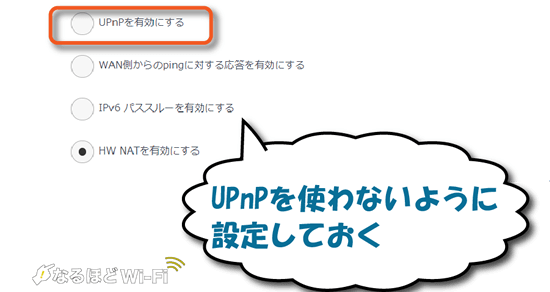
ルーターによっては「UPnP」という機能が搭載されている事があります。この機能が影響し、NATタイプが失敗になったりする事があるので、オフにしておきましょう。
特に「v6プラス」などのIPv6 IPoE方式で接続している方は、この設定で解決するパターンが多いです。
ルーターの設定方法は機種によって異なりますが、基本的にはPCのブラウザ上から行います。ルーターによってはスマホアプリがあったりするので、マニュアルを確認してみてくださいね。
対処法4.ポート開放の設定をする【画像付きでやり方解説】
ポート開放はNATタイプ問題だけでなく、オンラインプレイが不安定な方にも効果的な設定です。一部ゲームではポート開放を推奨している事もあります。
ポート開放の手順はルーターの機種によって異なりますが、まずは共通のPS4側の設定を解説していきます。
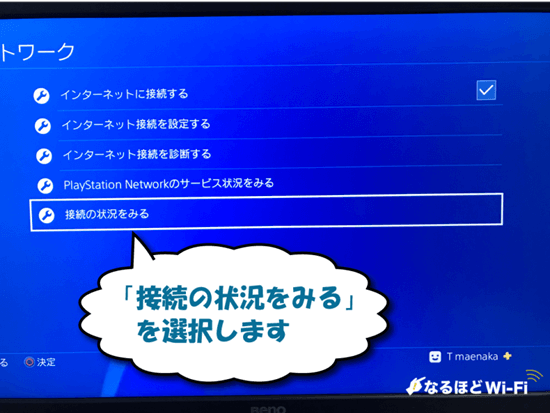
まずはPS4のIPアドレスを確認します。「ネットワーク」→「接続の状況をみる」を選んでください。
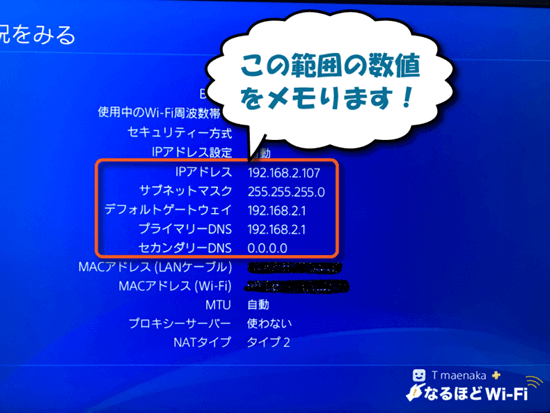
上記の範囲内の数値をメモしておいてください。IPアドレスを確認できたら、インターネット接続設定を手動でしていきます。
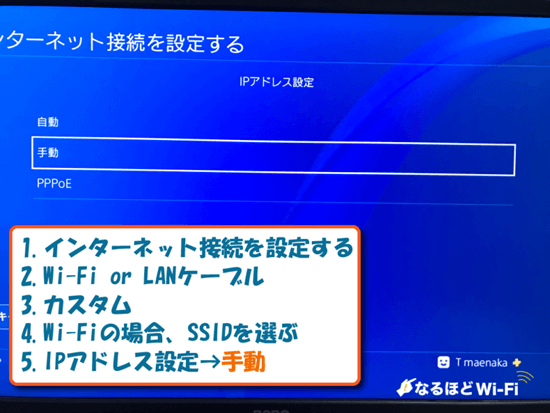
上記の通りにインターネット接続の設定を進めてください。Wi-Fi・LANケーブルはどちらでもOKです。
IPアドレス設定を「手動」で行います。
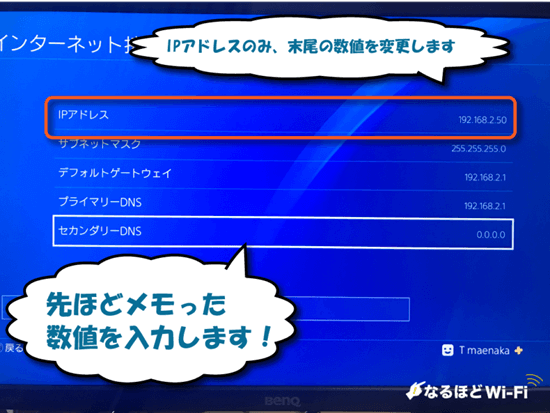
「IPアドレス」は、先ほどメモった数字の末尾のみ変更した数値を入力してください。私の場合で説明すると、先ほどメモったIPアドレスが「192.168.2.107」だったので、「107」の部分を任意の数値へ変更します。
数値は255以下であれば何でも大丈夫ですが、分からない方はとりあえず「50」か「100」にしておきましょう。画像のように「192.168.2.50」と入力します。
サブネットマスク、デフォルトゲートウェイ、プライマリーDNS、セカンダリーDNSは先ほどメモった数値をそのまま入力すればOKです。
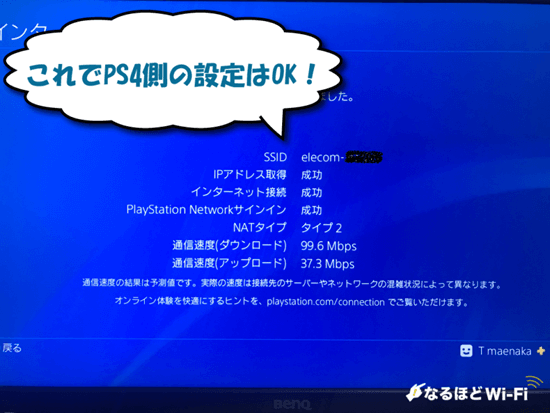
インターネット接続に成功すればOKです。この時、NATタイプが失敗やタイプ3だったとしても、次の「ルーター側のポート開放設定」を行います。
ポート開放はルーターの設定で行います。一例として、私が使っているルーター「ELECOM WRC1167GST2」を例に解説していきます。ELECOM製であれば似たような方法でいけますので、参考にしてみてください。
BUFFALOなど別のメーカーのルーターを使用している場合は、マニュアルをチェックするか、「ルーターのメーカー名+ポート開放」などで検索して参考にしてみてください。

今回解説するのは、私も使用しているELECOM製のルーターです。「かんたんセットアップシート」に記載の「IPアドレス・ログインID・パスワード」を確認します。
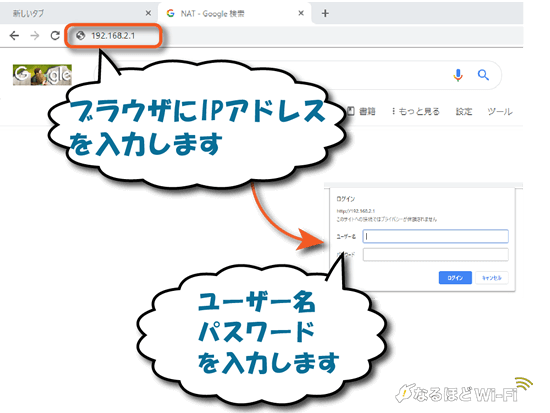
ブラウザを開き、URLへIPアドレスを入力します。私の場合、「192.168.2.1」です。ブラウザはGoogleChromeを使用しています。
その後、ユーザー名とパスワードを入力する画面が出るので、先ほど確認した値を入力します。
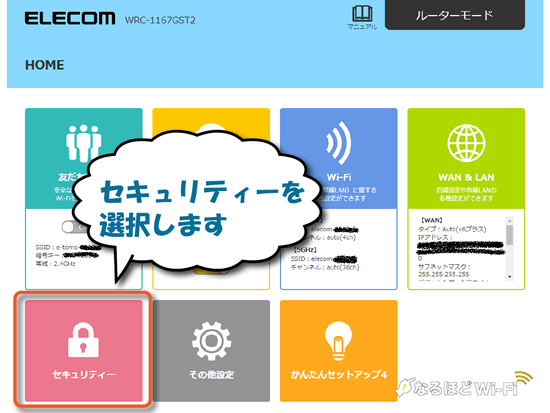
すると、ルーターの設定画面へログインできます。ここまでの方法はELECOM製以外のルーターでも似たような手順になるでしょう。
ELECOM製の場合、「セキュリティー」を選択し、ポート開放の設定を進めていきます。
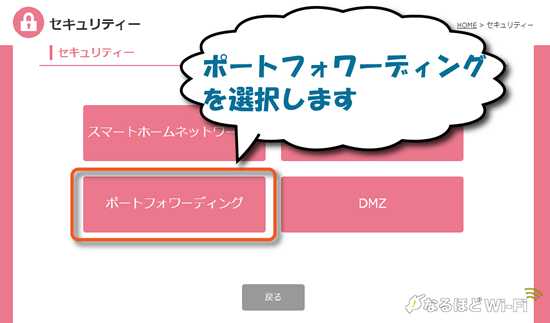
ELECOM製ルーターでは、ポート開放ではなく「ポートフォワーディング」という名称でした。どちらも同じなので、気にせず進めていきます。
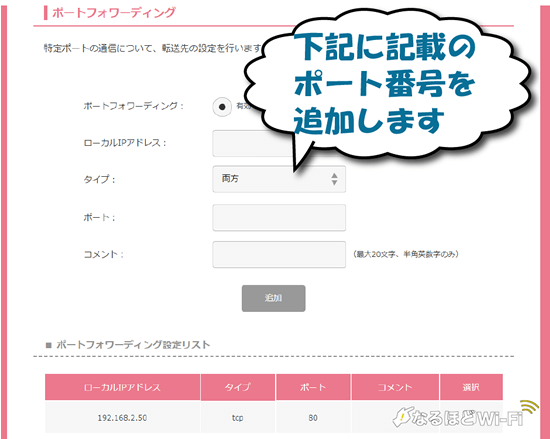
| TCP | UDP | |
|---|---|---|
| PSNポート番号 | ・80 ・443 ・3478 ・3479 ・3480 | ・3478 ・3479 |
「ローカルIPアドレス」は、先ほどPS4で固定したIPアドレスを入力します。今回の場合、「192.168.2.50」となります。
「タイプ」は、TCP or UDP を選択します。「ポート」に、上記のPSNで利用しているポート番号をひとつずつ入力し、追加していきます。
また、上記以外にもゲームによっては利用しているポート番号がある可能性があります。遊ぶ予定のゲームのポート番号もチェックしてみてくださいね。
ポート番号の追加が全て完了したら、画面下の「適用」をクリックして戻ります。その後、ルーター・ONU・PS4全てを再起動し、再びPS4の接続テストを試してみてください。
以上でポート開放の設定は完了です。
NATタイプを改善するために、よく使われる手法は以上の5つです。各方法を試してみてもダメな場合は、プロバイダ側や集合住宅の設備側でNATタイプに影響を及ぼす設定をされている可能性があります。この場合は問い合わせしてみてください。
【Q&A】NATタイプに関する質問
最後に、NATタイプに関するよくある疑問点をまとめました。
気になる点があればチェックしてみてください。
Q1.SwitchのNATタイプAやBはどういう意味?
A.NATタイプA・Bはオンラインプレイがやりやすい状態、C・Dはやりにくい状態・Fはプレイ不可能な状態を意味します。
基本的な対処法はPS4の時と同じです。また、IPv6サービスを利用している場合は停止すると改善される事があります。
Q2.オープン・モデレート・ストリクトって?
A.NATタイプ1=オープン、NATタイプ2=モデレート、NATタイプ3=ストリクトの事を言います。
一部ゲームではこのような表現がされているようですね。
Q3.NATタイプの確認方法は?PCでもできる?
A.PS4、Switchはネットワークテストで確認できます。
PCゲーム等でNATタイプを気にする場合、そのゲームで使われているポート番号を開放しておく必要があります。基本的にはしなくても普通にゲームできますが、マッチングしなかったりする場合はポート開放を試してみてください。
Q4.PS4でボイチャやパーティーが使えないんだけど…
A.NATタイプが原因となっている可能性が高いです。
ホストをする方はなるべくNATタイプ1である事が望ましいですが、全員NATタイプ2なのであれば問題なく通信はできるはずです。
一緒に遊びたい方にもNATタイプをチェックしてもらいましょう。
Q5.MHWやBO4などのゲームでNATタイプは影響する?
A.NATタイプ3だと一部プレイヤーとマルチできない可能性が高いです。
NAT失敗となる場合はオンラインプレイ自体が難しいです。この記事の対策も参考にしてみてください。
まとめ
- NATタイプ3・失敗だとマルチプレイが快適にできない
- 原因はルーター、プロバイダなどにある
- ルーターの設定やポート開放で解決できる場合がある
この記事では、NATタイプについて解説しました。NATタイプって言われてもよく分かりませんし、難しいですよね。
NATタイプ3の場合はマルチプレイできるプレイヤーがぐっと減り、NATタイプ失敗の場合はマルチプレイ自体ができないと考えてください。
NATタイプ1/2に変更する手段は色々あるので、この記事の対処法を参考に試してみてください。









